
Oliver Matthews
0
5454
974
Vivo V9 (₹ 22.990) è l'ultimo smartphone del colosso cinese Vivo e offre moltissime nuove funzionalità che non erano presenti sui precedenti smartphone Vivo. Lo smartphone ha un bell'aspetto e si sente molto bene in mano. Non posso biasimarti se hai già comprato questo telefono solo per il suo aspetto. Se lo hai fatto, adorerai questo articolo perché ti mostreremo le 15 principali funzionalità, suggerimenti e trucchi di Vivo V9 che ti aiuteranno a ottenere il massimo dal tuo smartphone. Quindi, elimina il tuo Vivo V9 e inizia a imparare come utilizzare questi dispositivi Vivo V9:
Vivo V9 Caratteristiche, suggerimenti e trucchi
Dal momento che stiamo esaminando un lungo elenco di suggerimenti e trucchi per Vivo V9, ho diviso l'articolo in varie sezioni per aiutarti a saltare alle funzionalità che desideri utilizzare:
Caratteristiche dell'interfaccia utente di Vivo V9
1. iPhone X come i gesti di navigazione
Chiunque abbia visto Vivo V9 saprà che lo smartphone è fortemente ispirato all'iPhone X. Presenta una tacca nella parte anteriore e un posizionamento verticale della fotocamera sul retro che è simile al design di iPhone X. Se vuoi il tuo Vivo V9 funziona anche come l'iPhone X e non solo sembra, puoi abilitare la navigazione gestuale che sostituirà i pulsanti di navigazione Android con un nuovo iPhone X come l'interfaccia gestuale. Per abilitare la navigazione gestuale, vai su Impostazioni -> Navigazione del sistema -> Gesti di navigazione e abilitalo.
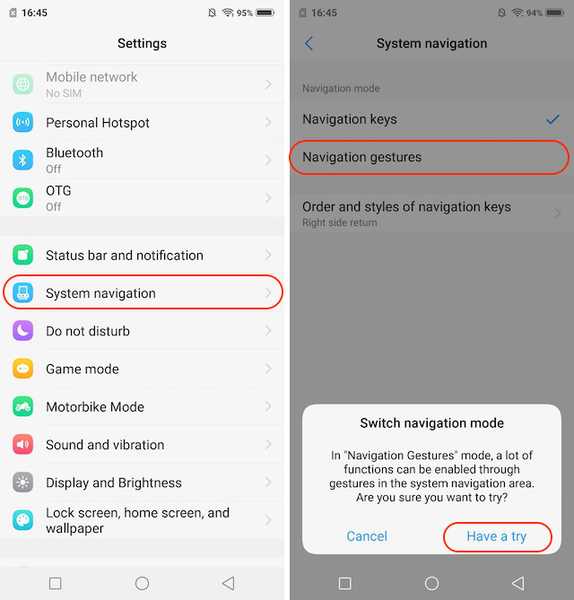
Una volta fatto, Vivo V9 ti darà una demo di come puoi usare i gesti di navigazione. Passa attraverso la demo e i gesti di navigazione saranno abilitati per te. Ora vedrai che tre nuove barre hanno sostituito i tasti di navigazione Android. Puoi scorrere sulla barra di sinistra per avviare il centro di controllo, scorrere sulla barra di mezzo per tornare a casa, scorrere sulla barra di destra per tornare indietro di una pagina, e scorri e tieni premuta la barra centrale per avviare il menu dell'app Recents.
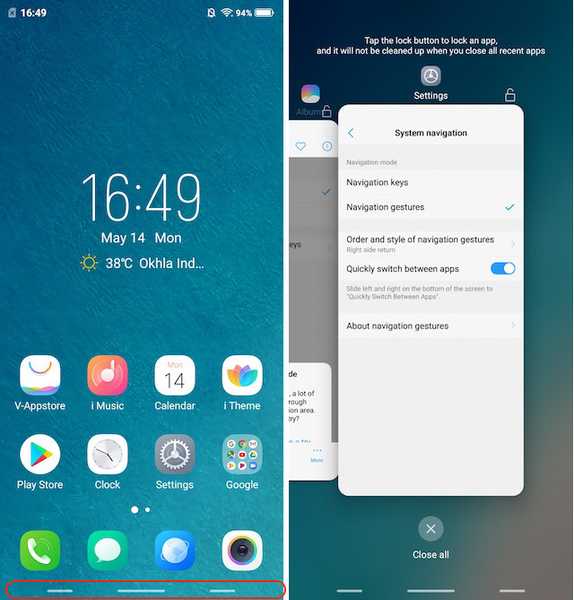
2. Zoom con inclinazione
Una delle caratteristiche uniche di Vivo V9 è che lo smartphone ti consente di ingrandire le immagini con un solo dito. Tuttavia, la funzione non è attiva per impostazione predefinita e dovrai abilitarla manualmente per usarla. Per abilitare questa funzione vai su Impostazioni -> Smart Motion -> Inclina per ingrandire le immagini e abilitarla.
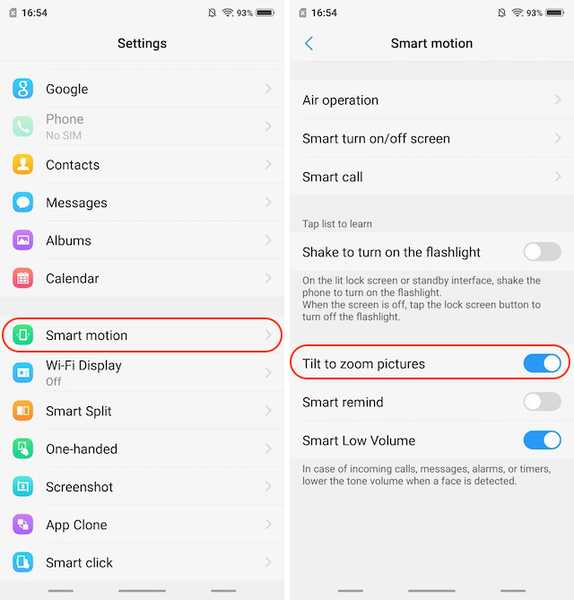
Una volta abilitata questa opzione, puoi ingrandire e rimpicciolire qualsiasi foto semplicemente posizionando un dito sull'immagine e inclinando lo smartphone in avanti e indietro. Quando si inclina il telefono verso di sé, ingrandirà le immagini e viceversa. È un'ottima funzionalità per gli utenti a cui piace usare il proprio smartphone con una mano per la maggior parte del tempo.
3. Tasti mappati personalizzati
La mia nuova funzionalità preferita di Vivo V9 è quella che mi consente di mappare le chiavi dello smartphone su diverse azioni, ad esempio l'avvio di un'app. Per mappare in modo personalizzato le tue chiavi Vivo V9, vai su Impostazioni -> Smart Click e scegli l'app che vuoi avviare quando premi il tasto. Attualmente è possibile mappare solo il pulsante di riduzione del volume, quindi tienilo a mente.
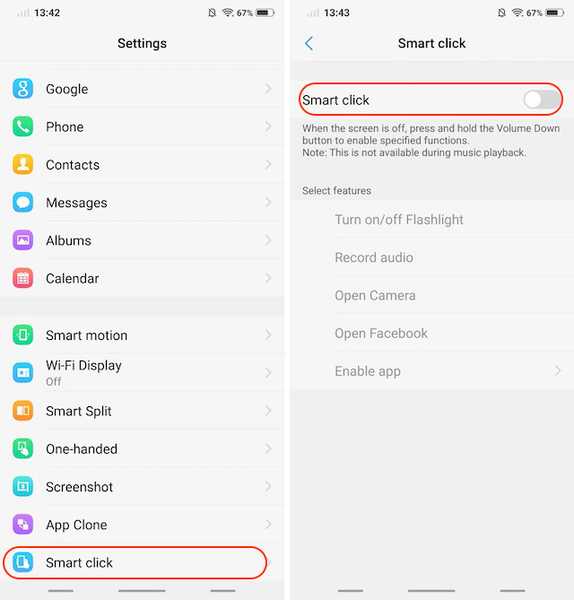
Se si desidera scegliere un'app che non è una delle app di sistema fornite per impostazione predefinita, è possibile tocca l'opzione "Abilita app" e scegli l'app che desideri avviare. L'ultima cosa da ricordare qui è il fatto che questa funzione funziona solo sulla schermata di blocco e anche quando nessun file multimediale è in riproduzione sul telefono.

4. Alzati per svegliarti
L'ultimo trucco dell'interfaccia utente che voglio mostrarti è la funzione "Alza per riattivare" che riattiva il tuo Vivo V9 ogni volta che alzi il telefono. La funzione funziona in tandem con la nuova funzione di sblocco facciale su Vivo V9 e sblocca il dispositivo senza che tu debba fare nulla. Questa è un'altra funzionalità che è stata sollevata direttamente dall'iPhone X..
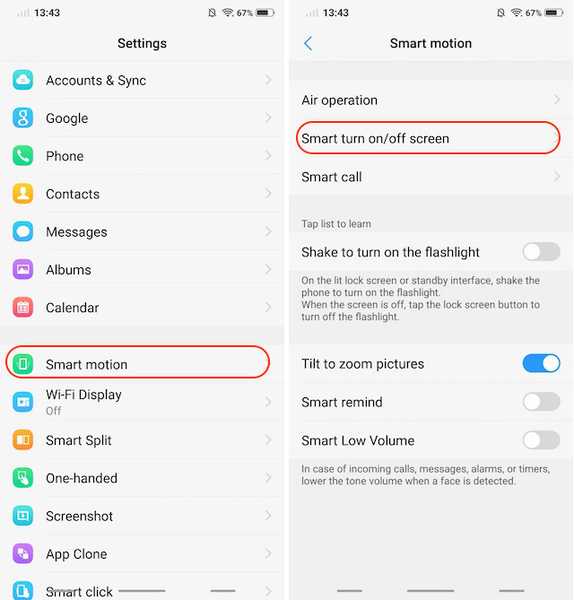 Per abilitare la funzione Alza per riattivare, vai a Impostazioni -> Smart Motion -> Smart attiva / disattiva la schermata e abilita l'opzione "Alza per riattivare".
Per abilitare la funzione Alza per riattivare, vai a Impostazioni -> Smart Motion -> Smart attiva / disattiva la schermata e abilita l'opzione "Alza per riattivare".
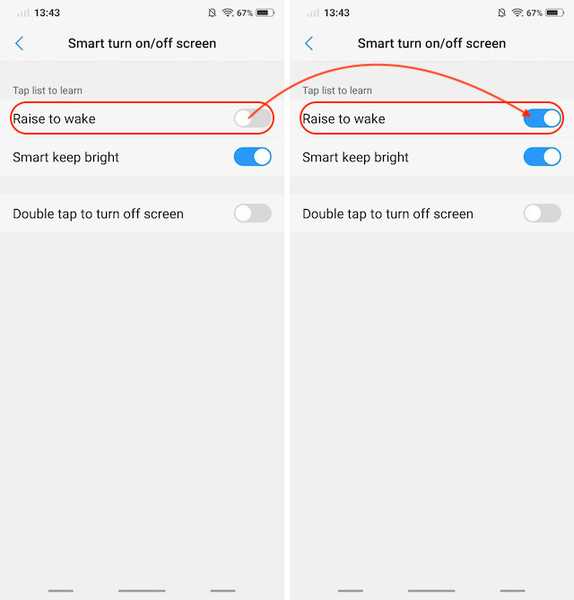
Vivo V9 Call Tricks
1. Registrazione delle chiamate personalizzate
La registrazione delle chiamate è una funzionalità che molte aziende come OnePlus e Xiaomi includono con i loro smartphone. La funzione è davvero utile e arriva su Vivo V9 insieme ad alcuni poteri extra. Non solo è possibile abilitare la registrazione delle chiamate per tutte le chiamate o per i numeri che non sono stati salvati nel Vivo V9, è inoltre possibile specificare i contatti per i quali si desidera registrare le chiamate.
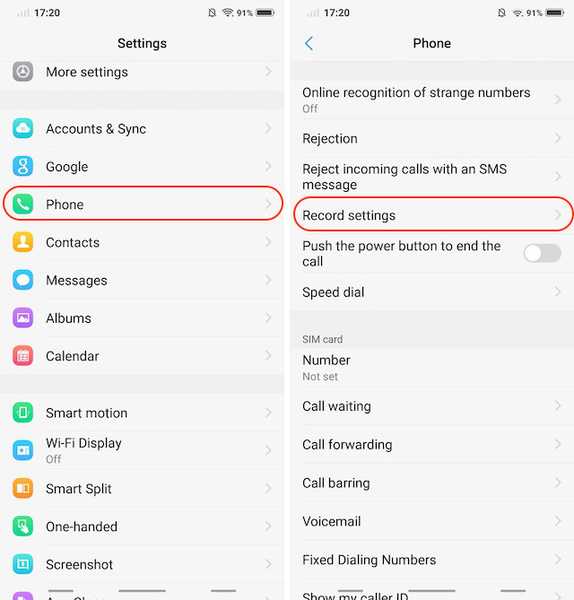
Questa è una funzione molto utile per me poiché mi piace registrare le chiamate che ho con i miei colleghi, quindi non perdo alcun punto della nostra discussione. Tuttavia, non registro le chiamate dei miei amici e della mia famiglia poiché non desidero riempire la memoria del mio telefono. Vivo V9 mi aiuta a farlo selezionando i contatti personalizzati per i quali voglio registrare le mie chiamate. Per usare questa funzione, vai su Impostazioni -> Telefono -> Registra impostazioni e tocca “Registra chiamate personalizzate automaticamente“. Ora tocca il pulsante Personalizzato e scegli i numeri per i quali desideri essere in grado di registrare le chiamate.
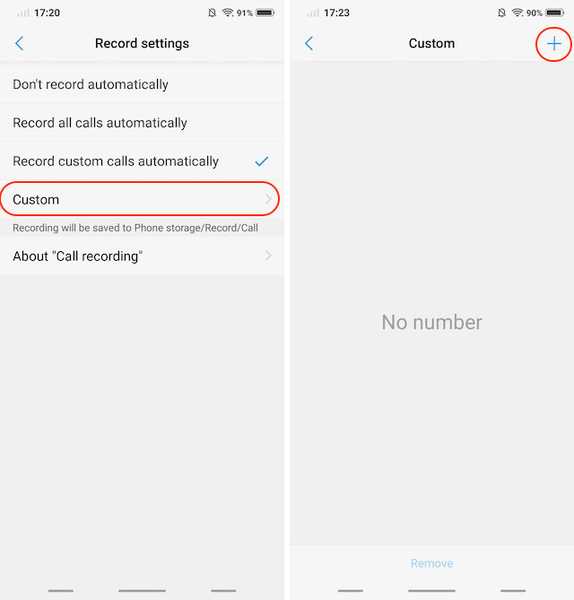
2. Attiva / disattiva intelligente a basso volume
Un'altra caratteristica che viene fornita con il Vivo V9 che adoro è il "volume basso intelligente" che riduce automaticamente il volume della suoneria non appena si alza il telefono e rileva il viso. Ciò è molto utile nelle situazioni in cui si decide se rispondere o meno alla chiamata. Per abilitare questa funzione, vai su Impostazioni -> Smart Motion -> Smart Low Volume e abilitalo.
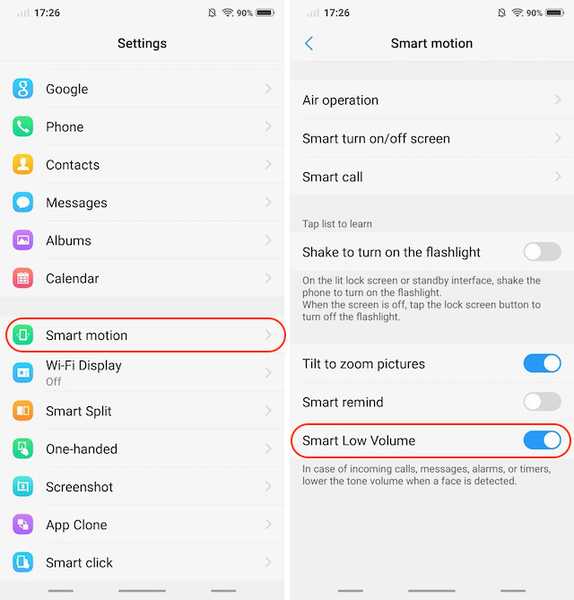
3. Identificatore del numero di telefono integrato
Se tendi a ricevere un sacco di telefonate da numeri sconosciuti, questa funzione ti sarà davvero utile. Vivo V9 viene fornito con un identificatore di numero di telefono incorporato che funziona esattamente come Truecaller e identifica l'identità del chiamante.
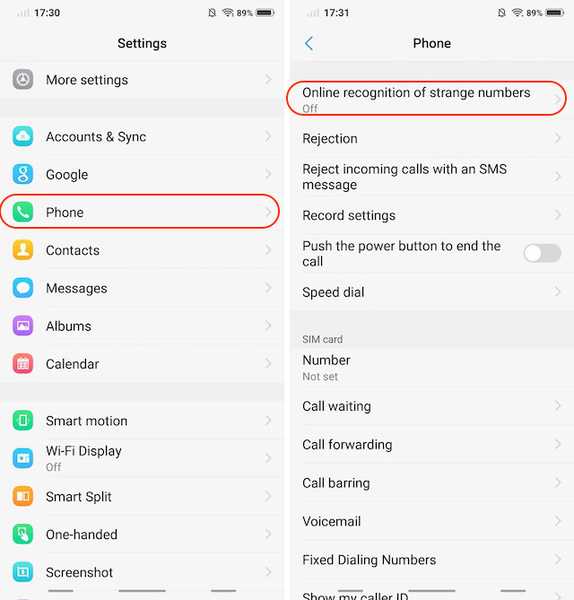
Per abilitarlo, vai su Impostazioni -> Telefono -> Riconoscimento online di un numero strano e attivalo.
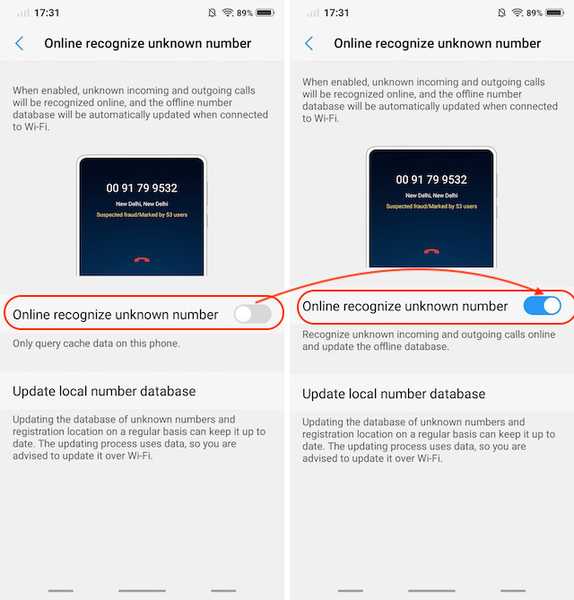
Caratteristiche e trucchi della fotocamera Vivo V9
1. Foto live
I telefoni Vivo sono popolarmente conosciuti come telefoni cellulari con fotocamera in quanto scattano foto davvero eccezionali. Questo non è solo a causa dell'hardware della fotocamera che Vivo utilizza ma anche del software. L'app della fotocamera di Vivo è fantastica e offre moltissime funzionalità che non si trovano sulla maggior parte degli smartphone. Una di queste funzioni è la Live Photo che consente agli utenti di registrare piccoli video che possono rivelare toccando e tenendo premuta la foto. Questa è anche una delle funzionalità che Vivo ha preso in prestito dall'iPhone. Per utilizzare la foto dal vivo, avvia l'app della fotocamera e tocca l'icona Foto dal vivo (contrassegnata nell'immagine seguente).
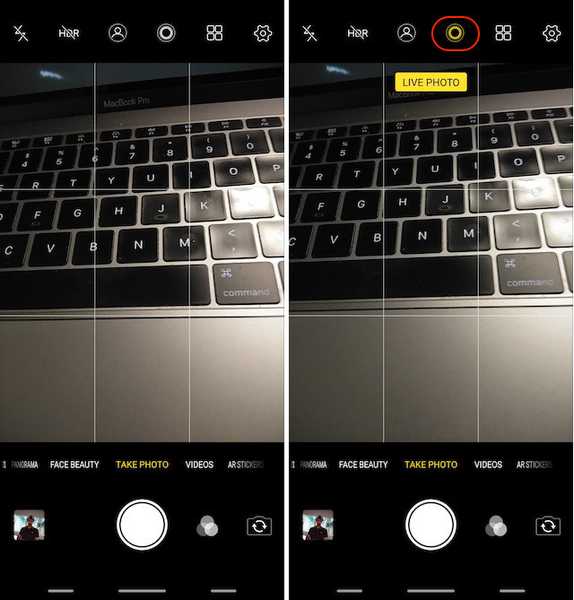
2. Controllo vocale della videocamera
Una delle migliori caratteristiche della fotocamera Vivo V9 è la possibilità di controllarla usando solo la tua voce. La funzione è molto utile quando ci si trova in situazioni in cui non è possibile premere fisicamente il pulsante di scatto. Per abilitare questa funzione, prima avvia l'app della fotocamera e poi fai clic sull'icona a forma di ingranaggio in alto a destra. Qui, nella terza riga dall'alto, tocca "Voce". Ora, puoi semplicemente dire "Cheese" e la fotocamera acquisirà automaticamente la foto per te.
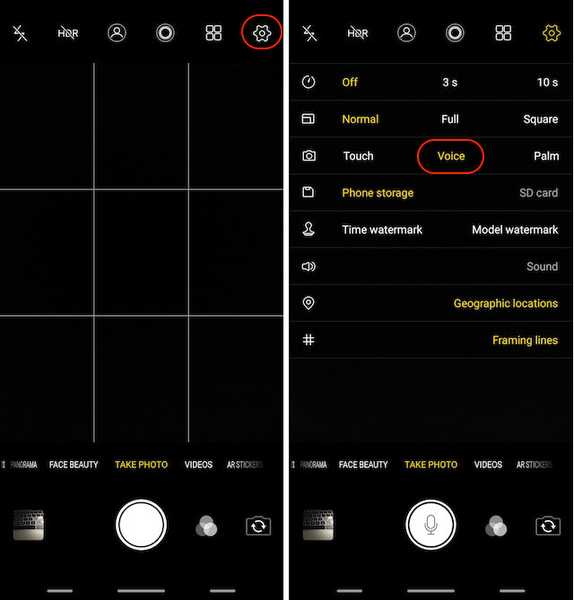
3. Modalità ritratto
Una caratteristica che le fotocamere di iPhone hanno reso molto popolari sono gli scatti di ritratto. Dall'inizio della modalità ritratto su iPhone 7 Plus, la maggior parte dei produttori di Android ha iniziato a includere la modalità ritratto sui propri smartphone e Vivo V9 non è diverso. Ciò che è diverso è il fatto che Vivo V9 può scattare foto di ritratti da entrambe le fotocamere anteriore e posteriore. Per scattare foto di ritratti utilizzando la fotocamera, è sufficiente toccare le icone della modalità ritratto prima di scattare le foto.

4. Adesivi AR
Vivo V9 offre anche la funzione Adesivi AR che è diventata molto popolare negli ultimi mesi. Per accedere agli adesivi AR, scorrere sul mirino della fotocamera da destra a sinistra fino a visualizzare la modalità "Adesivi AR". Per modificare gli adesivi AR, toccare prima l'icona dello smiley, quindi selezionare quelli che si desidera utilizzare. Ricorda che gli adesivi verranno scaricati prima di poterli utilizzare, quindi se non sei su un piano dati mobile, scarica gli adesivi solo quando sei connesso al WiFi.
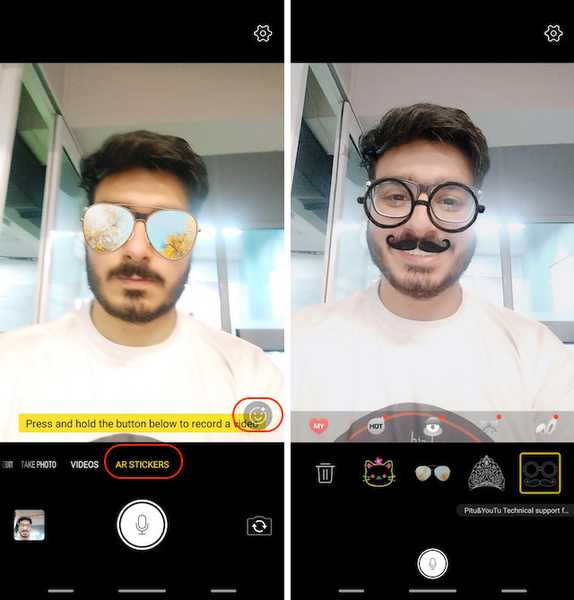
Altri trucchi per Vivo V9
1. Face Unlock e App Lock
Come forse saprai, Vivo V9 offre anche la nuovissima funzione di sblocco del volto che consente agli utenti di sbloccare il proprio smartphone solo con il viso. Tuttavia, sapevi che puoi anche proteggere con password le tue app utilizzando i dati di sblocco Face? Bene, puoi, e per configurarlo, prima dovrai impostare lo sblocco facciale. Per farlo, vai su Impostazioni -> Impronta digitale faccia e password -> Faccia.
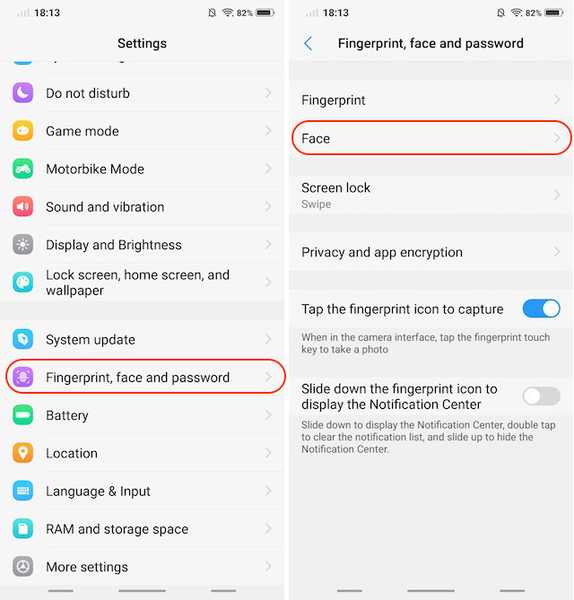
Qui, tocca “Aggiungi dati viso” e segui le istruzioni per aggiungere il tuo viso al telefono. Ricorda che Vivo V9 Face unlock non è sicuro come FaceID su iPhone X, quindi non verrà utilizzato in cose come il pagamento e le operazioni bancarie. Detto questo, Vivo V9 ti consente di utilizzare la funzione di sblocco facciale per proteggere le tue app.
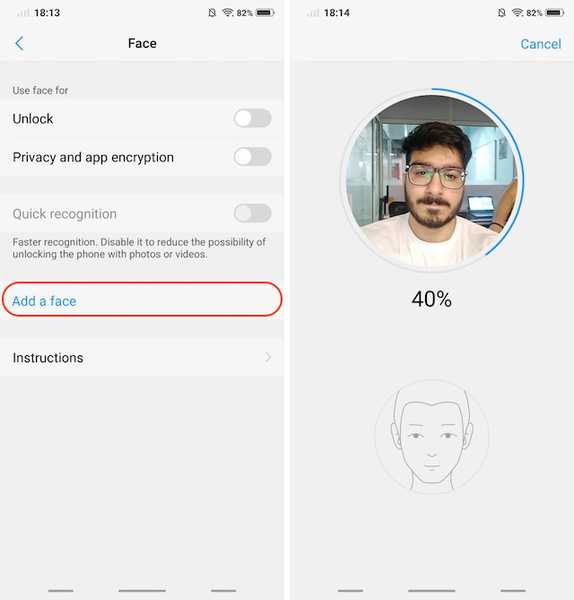
Per bloccare l'app utilizzando la funzione di sblocco facciale, tocca l'opzione "Crittografia privacy e app" nel menu Impronta digitale, viso e password. Se hai già aggiunto i "Dati del viso", ti darà la possibilità di "Abilitare l'autenticazione facciale". Toccare il pulsante "on" per abilitarlo.
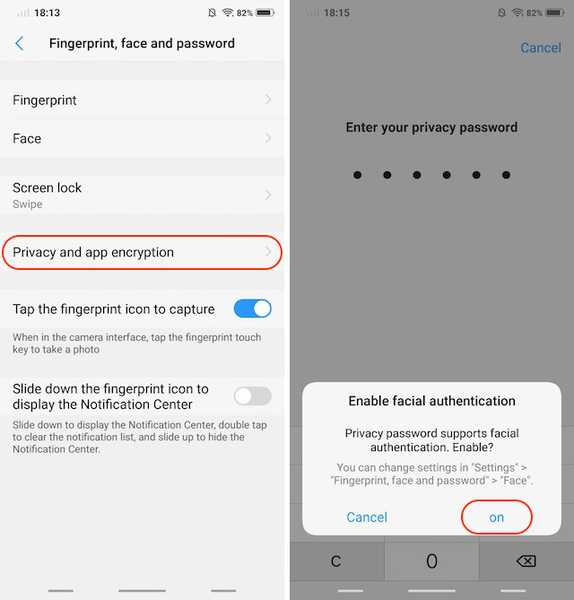
2. Sfoca le app specifiche in "App recenti"
Il menu dell'app Recents mostra le mini anteprime delle app utilizzate di recente. Se qualcuno è abbastanza sfacciato, può estrarre le tue informazioni private dal menu delle app Recents. Per fortuna, Vivo V9 offre una funzione che può sfocare le carte nel menu delle app recenti per prevenire il furto di dati.
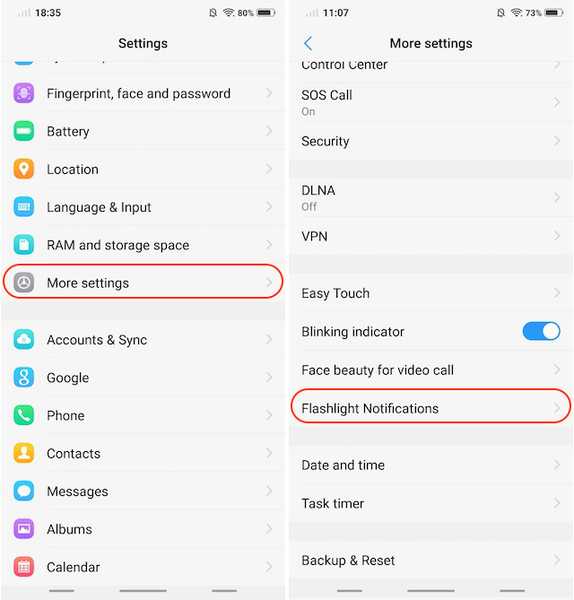
Per abilitare questa funzione, vai a Impostazioni -> Altre impostazioni -> App recenti e abilita l'opzione "Visualizzazione sfocatura". Una volta fatto, puoi selezionare le app che desideri sfocare nel menu Recenti per proteggere i tuoi dati.
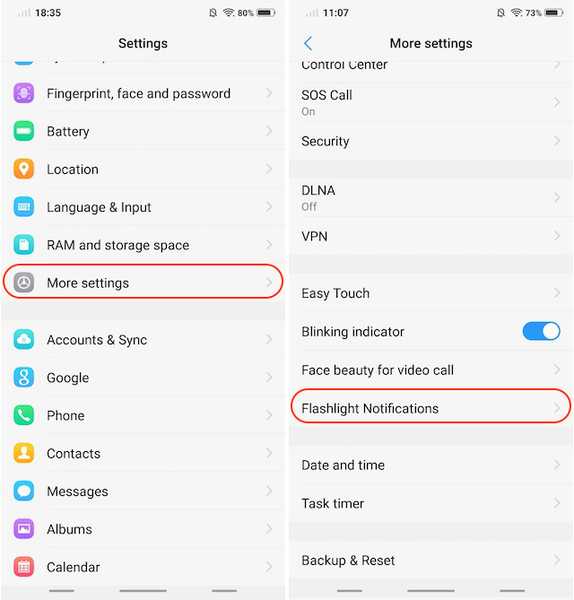
3. Notifiche torcia
Un'altra caratteristica che potrebbe tornare utile sono le Notifiche Torcia che come suggerisce il nome, accende la torcia ogni volta che ricevi notifiche. Questa funzione ti farà risparmiare nei momenti in cui non vuoi perdere nessuna notifica.
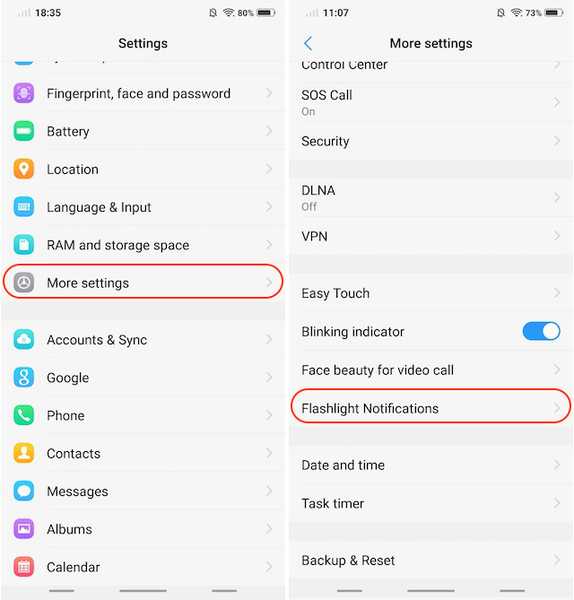
Per abilitare questa funzione, vai a Impostazioni -> Altre impostazioni -> Notifiche torcia e abilitarlo.
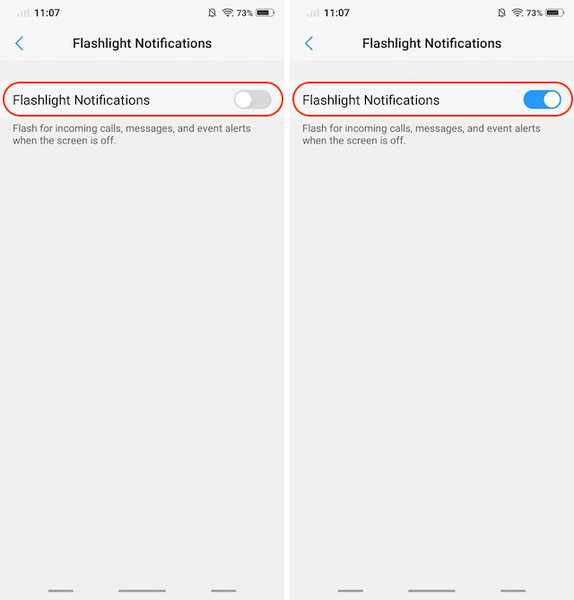
4. Schermo diviso dedicato per la messaggistica
Una delle caratteristiche più interessanti che Vivo V9 porta sul tavolo è la modalità a schermo diviso dedicata per la messaggistica. La funzionalità in pratica ti consente di trasformare senza problemi un'app a schermo intero in modalità schermo diviso ogni volta che ricevi un messaggio e tocca la notifica.
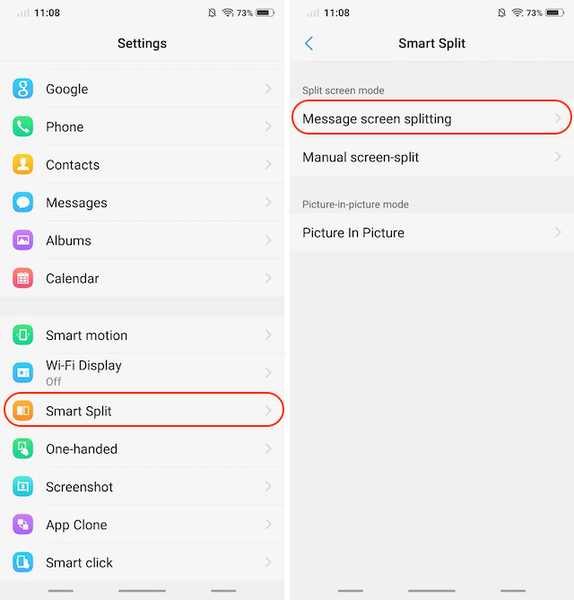
Ciò che accade fondamentalmente è che ricevi la notifica in una bolla mobile (pensa a Facebook Messenger) e toccando la bolla si aprirà l'app di messaggistica in modalità schermo diviso con l'app che si sta già utilizzando. Per abilitare questa funzione, vai a Impostazioni -> Smart Split -> Divisione dello schermo dei messaggi e abilitalo. Qui puoi anche selezionare le app per le quali desideri abilitare la modalità schermo diviso intelligente.
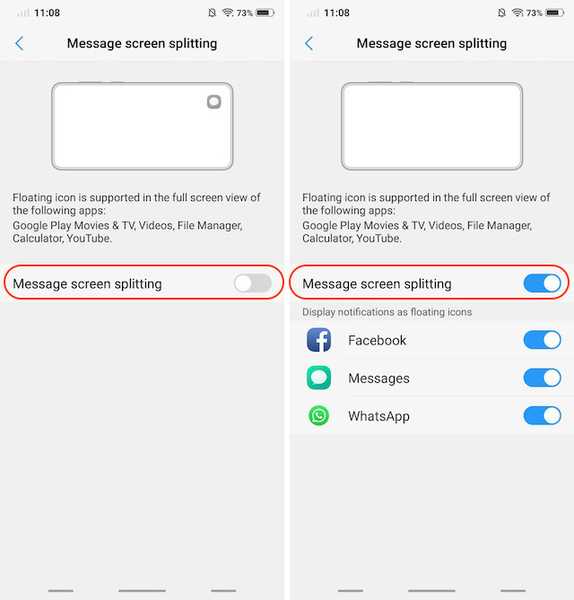
VEDERE ANCHE: Vivo X21 UD con scanner di impronte digitali sotto display verrà lanciato in India il 29 maggio
Usa il tuo Vivo V9 come un professionista con questi trucchi fantastici
Spero che tu abbia trovato utili questi suggerimenti e trucchi e imparato qualcosa di nuovo. Vivo V9 viene fornito con molte funzioni nascoste e queste sono solo alcune delle più importanti. Se ti piace questo articolo e vuoi vedere altre funzionalità nascoste di Vivo V9, faccelo sapere scrivendo nella sezione commenti qui sotto.















